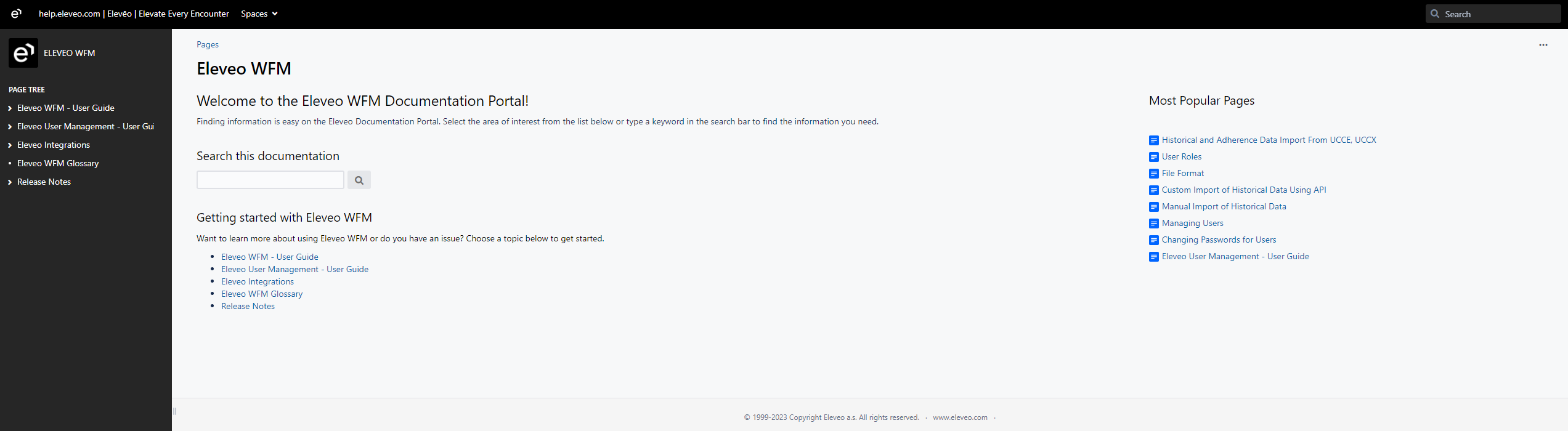Navegación por la aplicación
Diseño de la aplicación
La aplicación consta de los siguientes elementos:
Árbol de navegación (también conocido como: Menú)
Pantalla activa de una característica específica
El botón User Profile (Perfil de usuario)
El botón Cambiar de aplicaciones [que solo pueden ver los usuarios con permisos que los habiliten a acceder a otras aplicaciones]
El icono de Ir a documentación
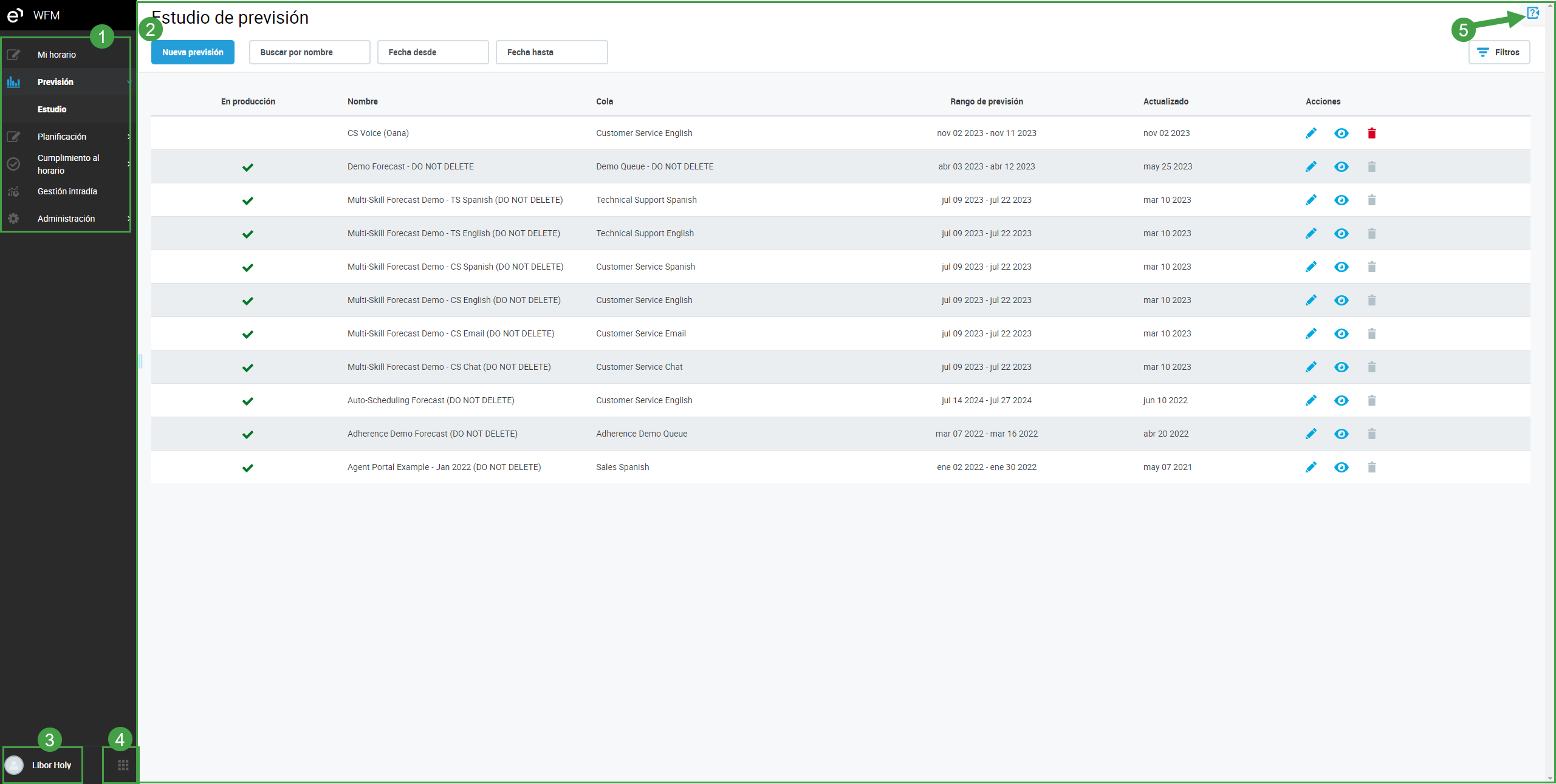
Cómo usar el árbol de navegación
Haga clic en el nombre del módulo dentro del árbol de navegación para expandirlo. Luego, haga clic en el nombre de un submódulo para mostrar la pantalla.
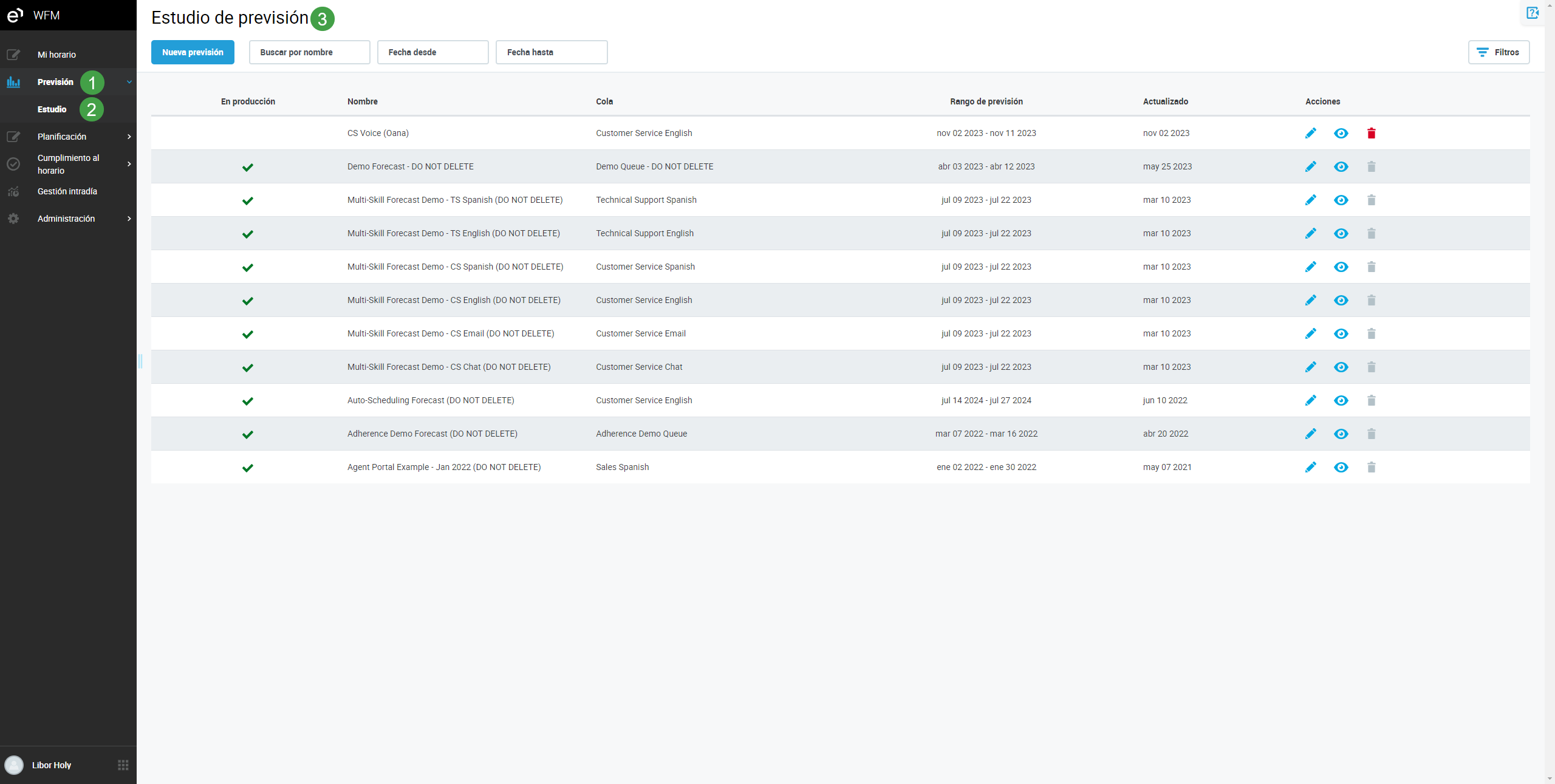
Los módulos que no están expandidos se marcan con una flecha que apunta a la derecha.
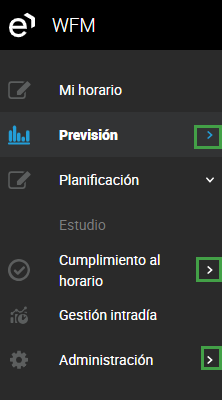
El módulo que está expandido se resalta en negrita y se marca con una flecha que apunta hacia abajo. El nombre del submódulo que se está mostrando en ese momento se resalta en negrita.
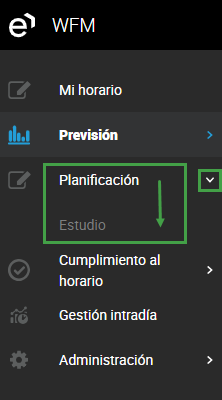
Haga clic en el icono ocultar para ocultar el árbol de navegación.
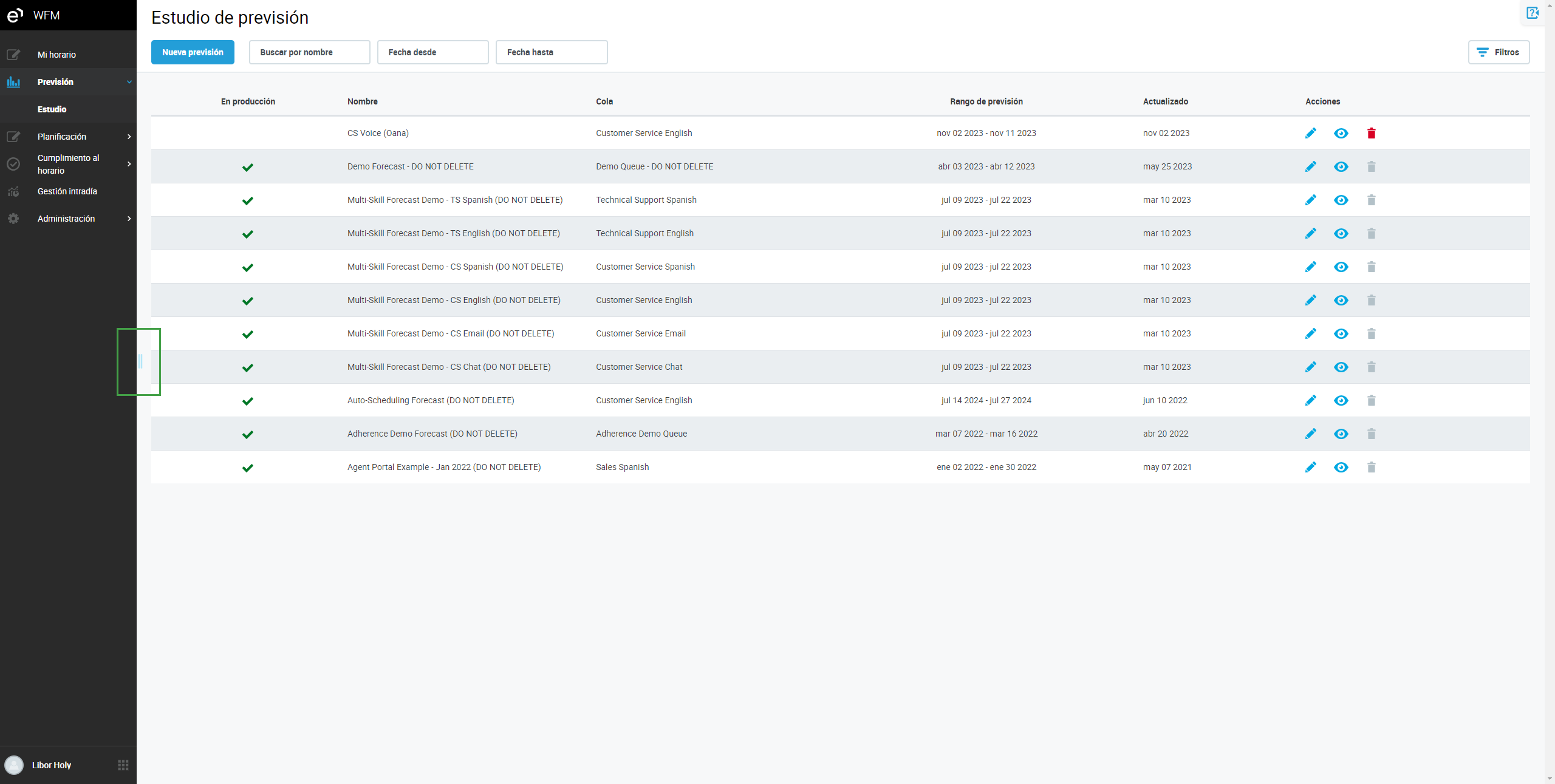
Se minimizará el árbol de navegación.
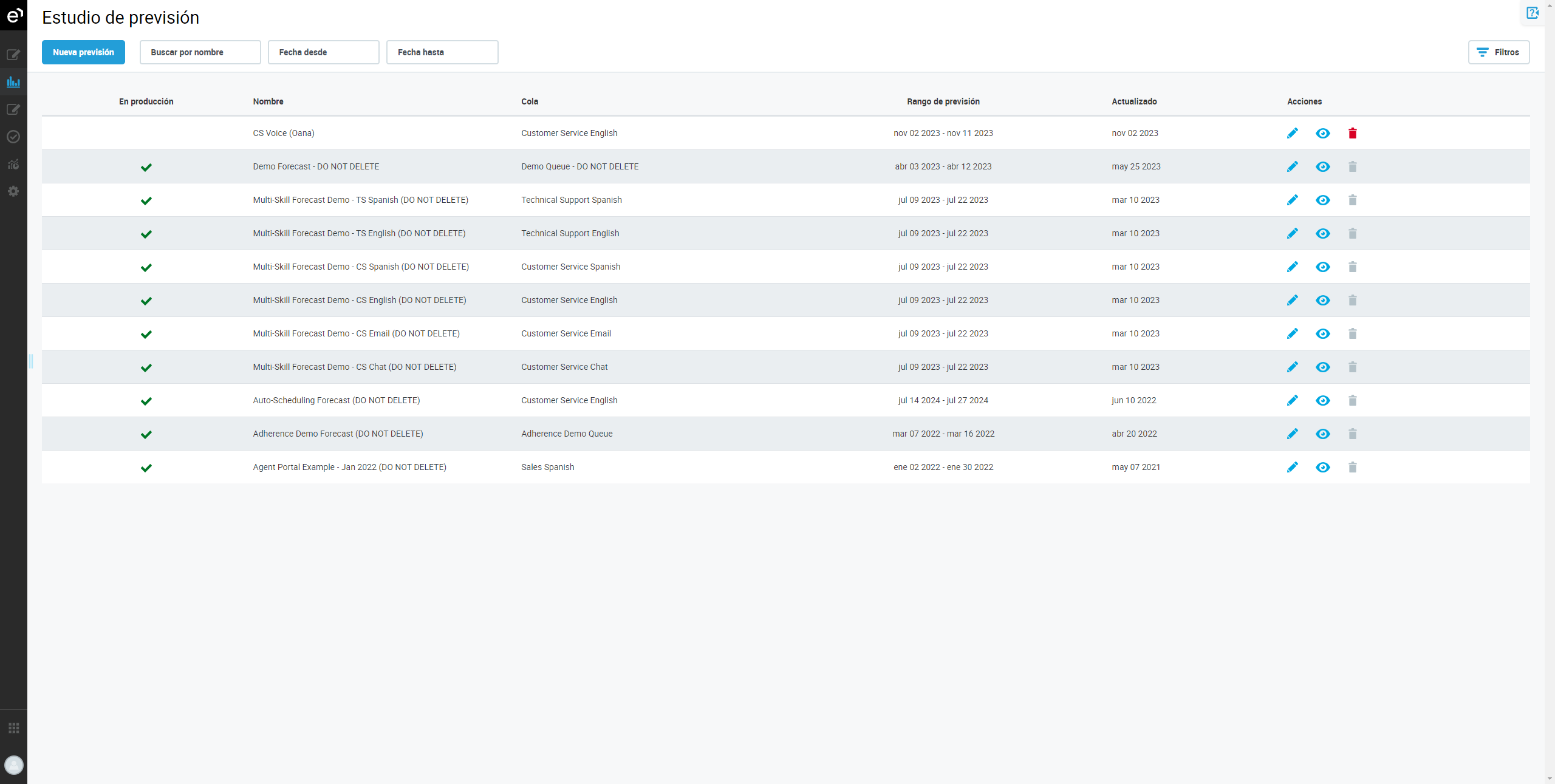
Los iconos que representen módulos continuarán visibles. Pase el puntero del mouse sobre los iconos para ver los submódulos disponibles. A continuación, haga clic en un submódulo para cambiar a un nuevo módulo.
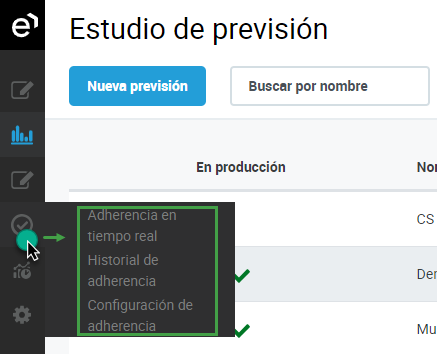
Haga clic una vez más en el icono ocultar para ocultar el árbol de navegación.
El árbol de navegación no está oculto de forma predeterminada.
Cómo usar el menú de usuario
Haga clic en el botón Perfil de usuario o en un nombre de usuario de esquina inferior izquierda para ver opciones adicionales:
Administrar cuenta: redirige al usuario a la sección Perfil de usuario de User Management
Cerrar sesión: cierra la sesión del usuario actual en la aplicación
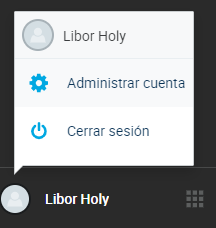
El nombre que se muestra junto al botón Perfil de usuario corresponden al nombre y el apellido que el usuario haya configurado desde User Management. Si no se configuran el nombre y el apellido, se muestra el nombre de usuario.
Cómo acceder a la documentación
La documentación está disponible en la web. Puede visitar el sitio help.eleveo.com en cualquier momento directamente desde la aplicación. Se puede ver el icono de documentación (
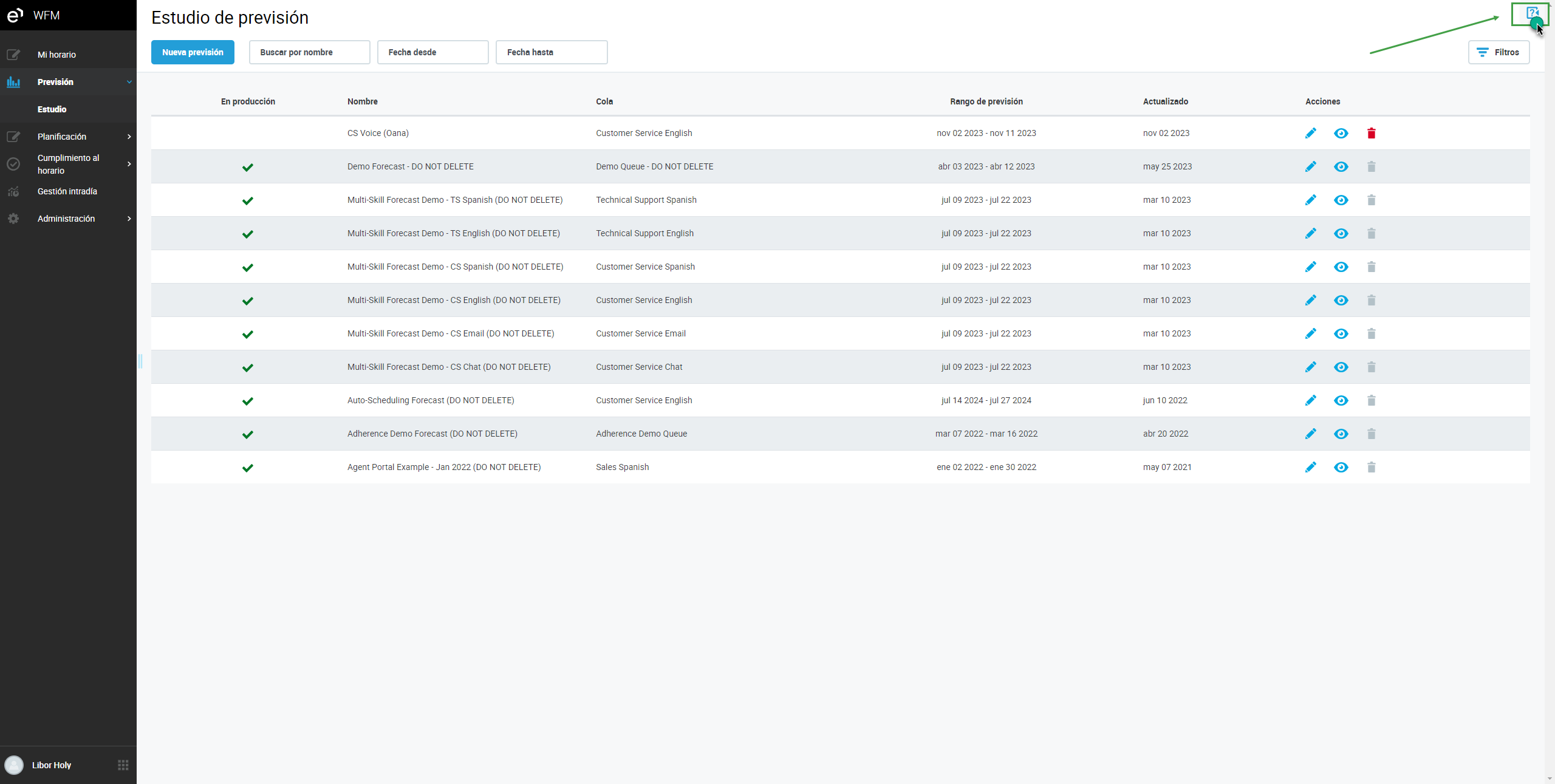
Pase el puntero del mouse sobre el icono. Luego, haga clic en el botón Ir a Documentación:
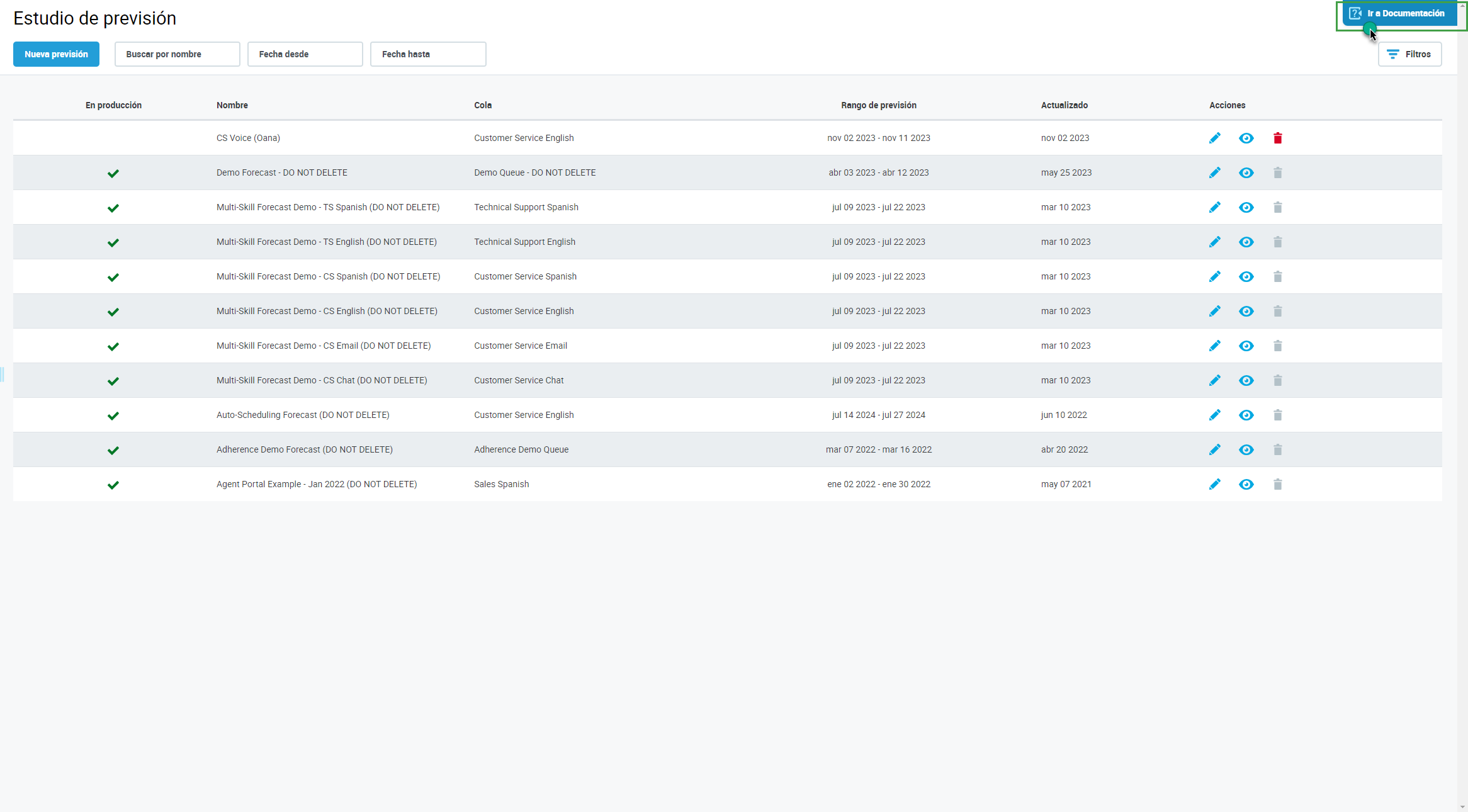
Esta documentación se abrirá en una nueva ventana del navegador. Seleccione Eleveo Workforce Management.